secțiunea 10
10.1. Importul documentelor în SolidWorks.
Procedura pentru importarea documentelor în alte aplicații SolidWork s similare cu acțiunile întreprinse la deschiderea SolidWorks documentului. De exemplu, importa un document în format Autocad (*. Dwg).
Conform tabelului, „Metode de conversie a datelor dokumentovSolidworks“. pentru a importa fișiere Autocad disponibile toate cele 3 tipuri de documente. Pentru export fișiere numai desene.
Faceți clic pe Deschideți bara de instrumente Standard, sau faceți clic pe Fișier, Open din meniul principal sau apăsați Ctrl + O.
În caseta de dialog Deschidere, specificați:
• Folder - un dosar care conține desene Autocad;
• File Name - fișierul de importat, apoi faceți clic pe OK.
Fișier Import fereastra DWG / DXF (Figura 10.1) vor apărea în fața ta, permițându-vă să selectați o metodă pentru deschiderea unui fișier DXF / DWG.
În caseta de dialog, selectați:
Creați un nou SolidWorks desen. Solidworks transformate în obiecte și faceți clic pe Next.
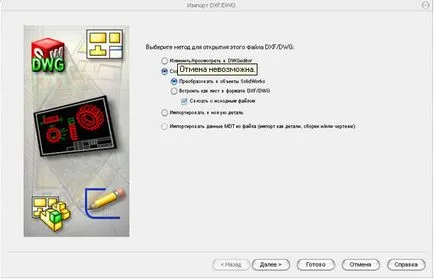
Figura 10.1. Fereastra de import DXF / DWG fișiere.
În fereastra care se deschide (a se vedea figura 10.2), puteți selecta straturi.
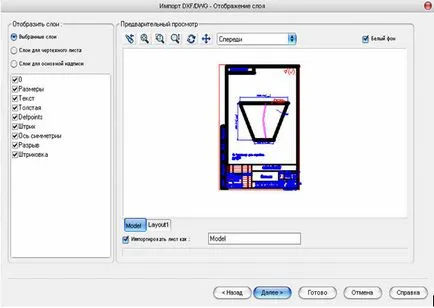
Figura 10.2. Selectarea straturilor afișate.
Deschideți fereastra de setări pentru documente (a se vedea figura 10.3). Completați coloanele:
Dimensiunea hârtiei - RezervăLocalizarea geometrie - centru
Conform documentului ați terminat, apăsați Efectuat.
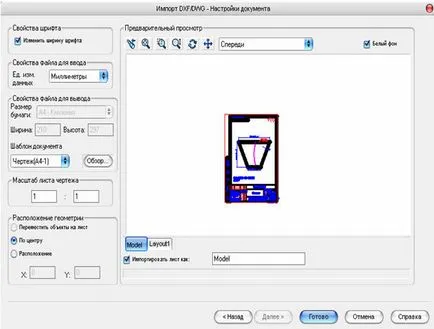
Figura 10.3. Configurarea documentului.
Solidworks deschide selectat desen (figura 10.4).
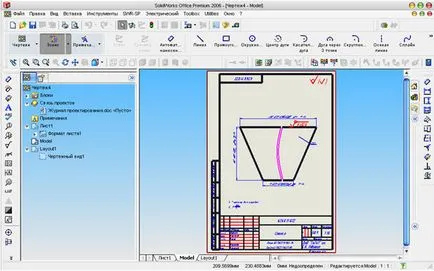
Figura 10.4. Importate desen DWG.